Wanneer u een externe gegevensbron wilt weergeven of beheren, loont het om het juiste dialoogvenster voor uw behoeften te kennen:
-
Gebruik het dialoogvenster Recente bronnen om veelgebruikte gegevensbronnen weer te geven die u al hebt geïmporteerd en als een handige lijst voor het aanbrengen van wijzigingen in de verbindingsgegevens van elke gegevensbron.
-
Gebruik het dialoogvenster Machtigingen bewerken om gegevensbronreferenties te zoeken of bij te werken of om privacyniveaus in te stellen. Zie Privacyniveaus instellen voor meer informatie.
-
Gebruik het dialoogvenster Queryopties om extra beveiligingsopties in te stellen voor systeemeigen databasequery's, certificaten en verificatieservices. Verhoog het veiligheidsniveau van uw gegevens nog verder.
Wees voorzichtig met het delen van een werkmap met andere personen die de gegevens mogelijk willen vernieuwen of er wijzigingen in willen aanbrengen. Afhankelijk van hoe de gegevensbronreferenties zijn ingesteld, moeten ze mogelijk toegang tot de gegevensbron aanvragen om vernieuwingsfouten te voorkomen. Bovendien kunnen ze, afhankelijk van de privacyinstelling, gevoelige gegevens, zoals salarissen of releasedatums van projecten, mogelijk niet bekijken. Dit is met name belangrijk bij het samenwerken met een werkmap en het aanbrengen van wijzigingen in de werkmap. Wanneer er af en toe een gegevensconflict optreedt, wint meestal de eerste persoon die de wijziging aanbrengt. Maar als de gegevens later worden vernieuwd, kunnen deze wijzigingen verloren gaan. Zie Externe gegevens delen met behulp van een ODC-bestand voor meer informatie.
Excel houdt een lijst met onlangs gebruikte gegevensbronnen bij, zodat u deze gemakkelijk kunt vinden en beheren wanneer dat nodig is.
-
Voer een van de volgende handelingen uit:
Selecteer in Excel Gegevens > Recente bronnen.
In Power Query-editor Start selecteren > Recente bronnen.
Het dialoogvenster Recente bronnen wordt weergegeven.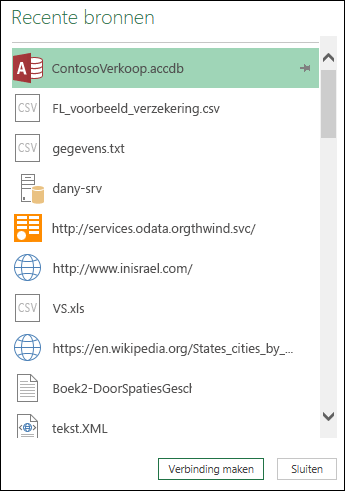
-
Selecteer een gegevensbron in de lijst en selecteer vervolgens Verbinding maken.
Het dialoogvenster Navigator wordt weergegeven. Elke gegevensbron heeft een andere set opties.
Tip Klik met de rechtermuisknop op een gegevensbron in de lijst om aanvullende opdrachten uit te voeren, zoals Het pad kopiëren of pincodevermeldingen beheren.
-
Voer een van de volgende handelingen uit om het dialoogvenster Instellingen voor gegevensbron weer te geven:
In Power Query Selecteer Bestand > Start > Gegevensbroninstellingen.
In Excel Selecteer Gegevens > Gegevens ophalen > Instellingen voor gegevensbron. -
Selecteer een van de volgende:
Gegevensbronnen in de huidige werkmap Dit is de standaardoptie en de knop Bron wijzigen wordt onderaan weergegeven.
Globale machtigingen Machtigingen wijzigen voor al uw werkmappen. -
Als er veel gegevensbronnen zijn, typt u een zoekterm in het vak Gegevensbroninstellingen zoeken of selecteert u de knop Sorteren

-
Als u een gegevensbron wilt wijzigen, selecteert u deze, selecteert u Gegevensbron en maakt u vervolgens wijzigingen in het dialoogvenster voor die gegevensbron. Dit is hetzelfde dialoogvenster dat u ziet wanneer u de gegevens voor het eerst importeert. Elk type gegevensbron heeft een ander dialoogvenster.
Tip Voor een database met een systeemeigen databasequery (zoals SQL) kunt u alleen de SQL-instructie weergeven in dit dialoogvenster. Zie Gegevens importeren uit een database met behulp van native databasequery (Power Query) voor meer informatie over het bewerken van de SQL-instructie. -
Met de knop Machtigingen wissen/Alle machtigingen wissen kunt u machtigingen wissen voor de geselecteerde gegevensbron of voor alle gegevensbronnen. Wees voorzichtig met deze opdracht. Zodra de machtigingen zijn gewist, kunt u ze niet meer terughalen.
-
Als u het dialoogvenster Machtigingen bewerken wilt weergeven, selecteert u een gegevensbron in de lijst en selecteert u vervolgens Machtigingen bewerken.
-
Onder Referenties ziet u dat het machtigingstype van de gegevensbron wordt geïdentificeerd, zoals Anoniem.
-
Als u de machtiging wilt verwijderen, selecteert u Verwijderen. Het machtigingstype zegt nu Niet opgegeven.
-
Als u een machtiging wilt toevoegen of wijzigen, selecteert u Bewerken.
-
Selecteer in het linkerdeelvenster van het dialoogvenster (groen gekleurd) het gewenste referentietype:
Opmerking Het wachtwoord wordt niet versleuteld wanneer het wordt verzonden. Sommige gegevensbronnen bieden geen ondersteuning voor specifieke referentietypen.Anonieme Iedereen kan de gegevensbron gebruiken en er zijn geen referenties vereist.
Windows Voer uw Windows-gebruikersnaam en -wachtwoord in.
Basic Voer een gebruikersnaam en wachtwoord in.
Web-API Voer een sleutel in die vereist is voor toegang tot de webbron waarvoor soms vooraf registratie is vereist.
Organisatieaccount Meld u aan bij uw werk- of schoolaccount.
-
Voer een van de volgende handelingen uit om het dialoogvenster Queryopties weer te geven:
Selecteer in de Power Query-editor Bestand > Opties en instellingen > Queryopties.
In Excel Selecteer Gegevens > Gegevens ophalen > Queryopties. -
Selecteer Beveiliging onder ALGEMEEN in het linkerdeelvenster.
-
Voer een of meer van de volgende handelingen uit in het rechterdeelvenster:
Onder Systeemeigen databasequery's Selecteer of schakel Goedkeuring van de gebruiker vereisen voor nieuwe systeemeigen databasequery's in of uit.
Onder Certificaatintrekkingscontrole Schakel Certificaatintrekkingscontrole inschakelen in of uit.
Connections van een HTTPS-gegevensbron mogelijk onveilig is als het certificaat voor de verbinding is gecompromitteerd. De intrekkingscontrole zorgt ervoor dat certificaten die bekend zijn als gecompromitteerd, niet kunnen worden gebruikt. Deze controle kan mislukken voor zelfondertekende certificaten of certificaten die worden gebruikt voor proxyverbindingen. Als deze certificaten geen juist CRL-distributiepunt kunnen krijgen, moet deze controle worden uitgeschakeld. Anders moet deze controle zijn ingeschakeld.
Selecteer onder Waarschuwingsniveau webvoorbeeld:
Geen Nooit een waarschuwing weergeven voordat een webvoorbeeld wordt weergegeven.
Matige Geef een waarschuwing weer voordat u een webvoorbeeld weergeeft als de URL niet expliciet is ingevoerd of is goedgekeurd als vertrouwd tijdens de sessie.
Strikte Geef altijd een waarschuwing weer voordat u een webvoorbeeld weergeeft.
Let op het volgende onder Goedgekeurde ADFS-verificatieservices:
Wanneer u zich aanmeldt, wordt u soms gevraagd om een onbekende verificatieservice goed te keuren. Er wordt een lijst met goedgekeurde onbekende verificatieservices weergegeven. Als u een vermelding uit deze lijst verwijdert, verwijdert u de goedkeuring en wordt u opnieuw gevraagd bij het aanmelden.
Als er geen goedgekeurde lijst is, ziet u het bericht: 'U hebt geen verificatieservices op deze computer goedgekeurd'.
Gebruik voor Excel Services het dialoogvenster Excel Services Verificatie-instellingen:
-
Selecteer Gegevens > query's & Connections.
-
Selecteer het tabblad Query's om de query's in de werkmap weer te geven.
-
Klik met de rechtermuisknop op de gewenste query en selecteer vervolgens Eigenschappen.
-
Selecteer in het dialoogvenster Queryeigenschappen het tabblad Definitie .
Zie Excel Services Verificatie-instellingen voor meer informatie.
Zie ook
Help voor Power Query voor Excel










